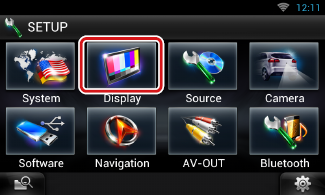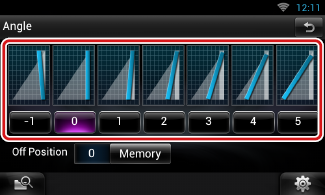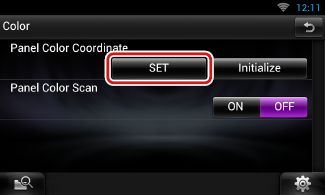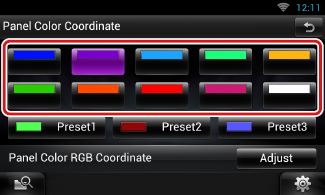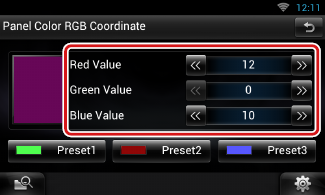Configuração da tela
- 1 Toque em [
 ] em qualquer tela.
] em qualquer tela.
- 2 Toque em [SETUP].
É exibida a tela SETUP Menu.
- 3 Toque em [Display / Visualizar].
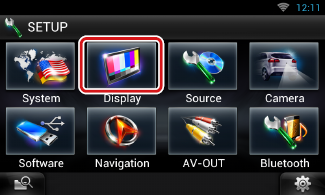
É exibida a tela Display.
Consulte a seguinte seção para cada configuração.
Controle do ângulo do monitor
Pode-se ajustar o ângulo do monitor.
- 1 Toque em [Angle / Ângulo] na tela Display Menu.
É exibida a tela Angle setup.
- 2 Selecione um número abaixo do ângulo que será mais adequado à sua visualização do monitor.
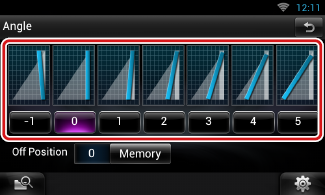
O padrão é “0”.
|
NOTA
- Pode-se guardar o ângulo de monitor atual como o ângulo durante a desativação. Toque em [Memory / Memória] quando o ângulo desejado é selecionado.
|
Coordenada de cor do painel
Você pode definir a cor de iluminação da tela e botões.
Os itens selecionáveis variam de acordo com a unidade.
- 1 Toque em [Color / Cor] na tela Display Menu.
É exibida a tela Color.
- 2 Toque em [SET] de [Panel Color Coordinate / Coordenar cores do painel].
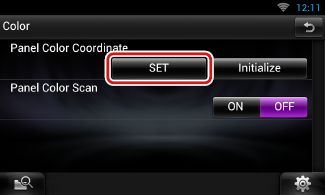
É exibida a tela Panel Color Coordinate.
|
NOTA
- Pode-se tocar em [SET] ou [Initialize / Iniciar] quando [Panel Color Scan] está definido para OFF.
- Toque em [Initialize / Iniciar] para restaurar as predefinições.
|
- 3 Toque na cor desejada.
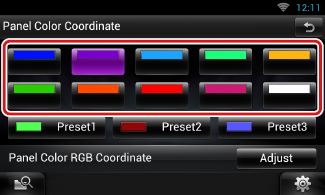
Registrar uma cor original
Pode-se registrar a sua cor original.
- 1 Toque em [Adjust / Ajuste] na tela Panel Color Coordinate.
É exibida a tela Panel Color RGB Coordinate.
- 2 Utilize [C] e [D] para ajustar cada valor de cor.
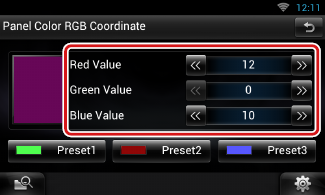
- 3 Toque na tecla predefinida desejada durante 2 segundos.
Pesquisa das cores do painel
Pode-se definir a cor do painel de forma a que analise constantemente o espectro de cores.
- 1 Toque em [ON] de [Panel Color Scan / Pesquisa das cores do painel] na tela Color.
Panel Color Scan é definido para ON.


 ] em qualquer tela.
] em qualquer tela.